ASP.NET
WPF图片按钮的实现方法
发布时间:2022-04-16 发布网站:脚本宝典
脚本宝典收集整理的这篇文章主要介绍了WPF图片按钮的实现方法,脚本宝典觉得挺不错的,现在分享给大家,也给大家做个参考。
本文实例为大家分享了WPF图片按钮的实现代码,供大家参考,具体内容如下
直接代码
public class ImageButton : System.Windows.Controls.Button { /// <summary> /// 图片 /// </summary> public static readonly DePEndencyPRoperty ImageProperty = DependencyProperty.Register("Image", typeof(ImageSource), typeof(ImageButton), new PropertyMetadata(null)); /// <summary> /// 图片的宽度 /// </summary> public static readonly DependencyProperty ImageWidthProperty = DependencyProperty.Register("ImageWidth", typeof(double), typeof(ImageButton), new PropertyMetadata(double.NaN)); /// <summary> /// 图片的高度 /// </summary> public static readonly DependencyProperty ImageHeightProperty = DependencyProperty.Register("ImageHeight", typeof(double), typeof(ImageButton), new PropertyMetadata(double.NaN)); /// <summary> /// 构造函数 /// </summary> static ImageButton() { defaultstyleKeyProperty.overrideMetadata(typeof(ImageButton), new System.Windows.FrameworkPropertyMetadata(typeof(ImageButton))); } /// <summary> /// 设置图片 /// </summary> public ImageSource Image { get { return GetValue(ImageProperty) as ImageSource; } set { SetValue(ImageProperty, value); } } /// <summary> /// 图片宽度(属性) /// </summary> public double ImageWidth { get { return (double)GetValue(ImageWidthProperty); } set { SetValue(ImageWidthProperty, value); } } /// <summary> /// 图片高度(属性) /// </summary> public double ImageHeight { get { return (double)GetValue(ImageHeightProperty); } set { SetValue(ImageHeightProperty, value); } } }
样式代码
<Style TargetType="{x:Type xi:ImageButton}"> <Setter Property="Template"> <Setter.Value> <ControlTemplate TargetType="{x:Type xi:ImageButton}"> <Grid> <Grid.RowDefinITions> <RowDefinition Height="*"/> <RowDefinition Height="Auto"/> </Grid.RowDefinitions> <Border x:Name="border" Grid.RowSpan="2" Borderbrush="{TemplateBinding BorderBrush}" BorderThickness="{TemplateBinding BorderThickness}" Background="{TemplateBinding Background}" SnapsToDevicePixels="true" CornerRadius="3,3,3,3"/> <Image Grid.Row="0" Source="{TemplateBinding Image}" Width="{TemplateBinding ImageWidth}" Height="{TemplateBinding ImageHeight}" VerticalAlignment="{TemplateBinding VerticalAlignment}"/> <ContentPresenter Grid.Row="1" HorizontalAlignment="center" Margin="{TemplateBinding Padding}" VerticalAlignment="Center" RecognizesAccessKey="True" /> </Grid> <ControlTemplate.Triggers> <Trigger Property="IsPressed" Value="True"> <Setter Property="Foreground" Value="#999999"/> </Trigger> </ControlTemplate.Triggers> </ControlTemplate> </Setter.Value> </Setter> </Style>
调用实例
复制代码 代码如下:
<xi:ImageButton Image="../Image/设置.png" Content="新增会员" ImageHeight="52" ImageWidth="52" Width="72" Height="72" Margin="30,10,10,10"/>
效果展示
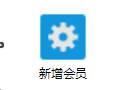
以上就是本文的全部内容,希望对大家的学习有所帮助,也希望大家多多支持脚本宝典。
您可能感兴趣的文章:
脚本宝典总结
以上是脚本宝典为你收集整理的WPF图片按钮的实现方法全部内容,希望文章能够帮你解决WPF图片按钮的实现方法所遇到的问题。
本图文内容来源于网友网络收集整理提供,作为学习参考使用,版权属于原作者。
如您有任何意见或建议可联系处理。小编QQ:384754419,请注明来意。
猜你在找的ASP.NET相关文章
- C# 一些面试试题的实例教程 2022-05-16
- .NET 6开发TodoList应用之请求日志组件HttpLogging介绍 2022-04-16
- .NET 6中间件Http Logging使用介绍 2022-04-16
- gojs一些实用的高级用法 2022-04-16
- .NET 6开发TodoList应用之实现查询排序 2022-04-16
- .NET 6开发TodoList应用之实现数据塑形 2022-04-16
- .NET微服务架构CI/CD自动打包镜像 2022-04-16
- Asp.Net Core 使用Monaco Editor 实现代码编辑器功能 2022-04-16
- .NET微服务架构CI/CD自动构建Jenkins+Gitee 2022-04-16
- .Net Core微服务网关Ocelot集成Consul 2022-04-16
全站导航更多
html5HTML/XhtmlCSSXML/XSLTDreamweaver教程Frontpage教程心得技巧JavaScriptASP.NETPHP编程正则表达式AJAX相关ASP编程JSP编程编程10000问CSS/HTMLFlexvbsDOS/BAThtahtcpythonperl游戏相关VBA远程脚本ColdFusionMsSqlMysqlmariadboracleDB2mssql2008mssql2005SQLitePostgreSQLMongoDB星外虚拟主机华众虚拟主机Linuxwin服务器FTP服务器DNS服务器Tomcatnginxzabbix云和虚拟化bios系统安装系统系统进程Windows系列LINUXRedHat/CentosUbuntu/DebianFedoraSolaris红旗Linux建站经验微信营销网站优化网站策划网络赚钱网络创业站长故事alexa域名photoshop教程摄影教程Fireworks教程CorelDraw教程Illustrator教程Painter教程Freehand教程IndesignSketch笔记本主板内存CPU存储显卡显示器光存储鼠标键盘平板电脑安全教程杀毒防毒安全设置病毒查杀脚本攻防入侵防御工具使用业界动态Exploit漏洞分析
最新ASP.NET教程